Hinweis, Benutzer-/kostenstellenverwaltung 10-7, Geben sie das passwort ein und tippen sie auf [ok – TA Triumph-Adler 2550ci Benutzerhandbuch
Seite 439: Tippen sie auf [passw. bestät, Tippen sie auf [ok, Tippen sie auf [ändern] in zugangsstufe, Tippen sie auf [ändern] in kontoname, Wählen sie das konto und tippen sie auf [ok, Tippen sie auf [weiter] in lokale autorisier, Tippen sie auf [ändern] in druck-limit
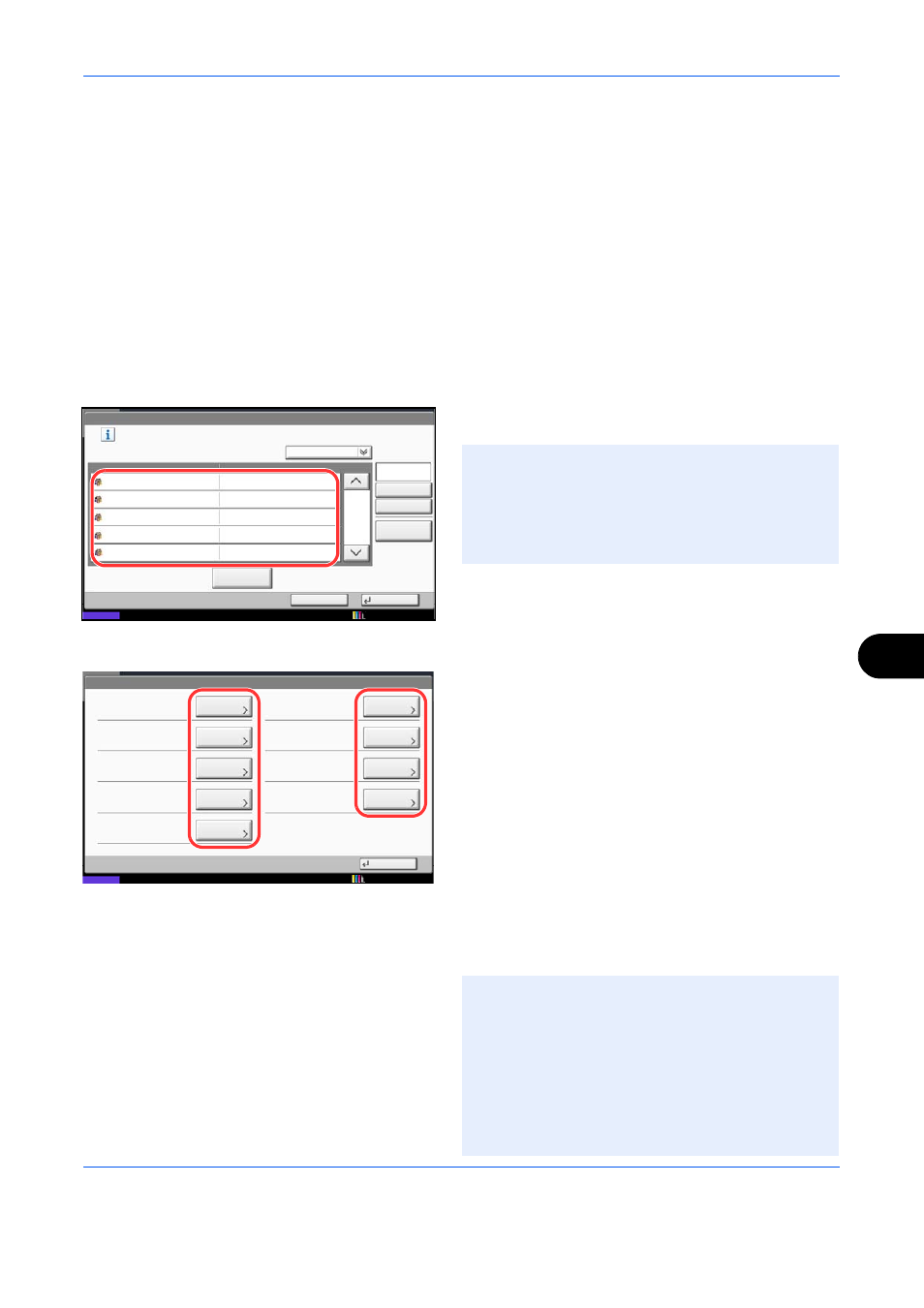
Benutzer-/Kostenstellenverwaltung
10-7
10
10
Geben Sie das Passwort ein und tippen Sie auf
[OK].
11
Tippen Sie auf [Passw. bestät.].
12
Geben Sie dasselbe Passwort zur Bestätigung ein
und tippen Sie auf [OK].
13
Tippen Sie auf [OK].
14
Tippen Sie auf [Ändern] in Zugangsstufe.
15
Geben Sie die Benutzerberechtigung ein und
tippen Sie auf [OK].
16
Tippen Sie auf [Ändern] in Kontoname.
17
Wählen Sie das Konto und tippen Sie auf [OK].
18
Tippen Sie auf [Weiter] in Lokale Autorisier..
19
Tippen Sie auf [Ändern] in Druck-Limit.
20
Wählen Sie [Nutzung abweisen] oder [Aus] und
tippen dann [OK].
21
Wiederholen Sie die Schritte 19 und 20, um die
Einstellungen für Druck-Limit (Farbe)
, Kopie-Limit,
Kopie-Limit (Farbe)
, Kopie-Limit (Vollfarbe),
Sendebegrenzung
, FAX-Sendebeschränkung,
Speicherbegrenzung Box
und
Speicherbegrenzung
festzulegen.
22
Tippen Sie auf [Schließen].
23
Tippen Sie auf [Speichern], um einen neuen
Benutzer in die lokale Benutzerliste aufzunehmen.
Benutzer: - Kontoname
1/2
Konto auswählen, dem dieser Benutzer zugeordnet wird.
OK
Abbrechen
Suchen(Name)
Suchen (ID)
Kontoname
Konto-ID
Detail
Name
Sortieren
00002000
00005000
00003000
00004000
Status
02
03
04
05
Konto
Konto
Konto
Konto
01 Konto
00001000
Anderes Konto
12/12/2011 10:10
HINWEIS:
Wählen Sie [Name] und [ID] aus der
Dropdown-Liste Sortieren und sortieren Sie die
Benutzerliste.
Tippen Sie auf [Suchen (Name)] oder [Suchen (ID)],
um nach Kontonamen oder Konto-ID zu suchen.
Benutzer: - Lokale Autorisier.
Druck-Limit :
Sendebegrenzung:
Kopie-Limit (Vollfarbe):
Schließen
FAX - Sendebeschränkung:
Kopie-Limit (Farbe):
Kopie-Limit :
Ändern
Druck-Limit (Farbe):
Status
Ändern
Ändern
Ändern
Speicherbegrenzung Box:
Ändern
Ändern
Speicherbegrenzung:
Ändern
Ändern
Ändern
Aus
Aus
Aus
Aus
Aus
Aus
Aus
Aus
Aus
12/12/2011 10:10
HINWEIS:
Ist der einfache Login aktiviert, erscheint
eine Bestätigungsanzeige sobald ein neuer
Benutzer angelegt ist, um die Einstellungen für den
einfachen Login festzulegen. Um die Einstellungen
vorzunehmen, tippen Sie auf [Ja]. Weitere
Informationen zum einfachen Login siehe
Einstellung Einfacher Login auf Seite 10-18
. Haben
Sie [Nein] gewählt, kehren Sie zur Anzeige der
Benutzer zurück.